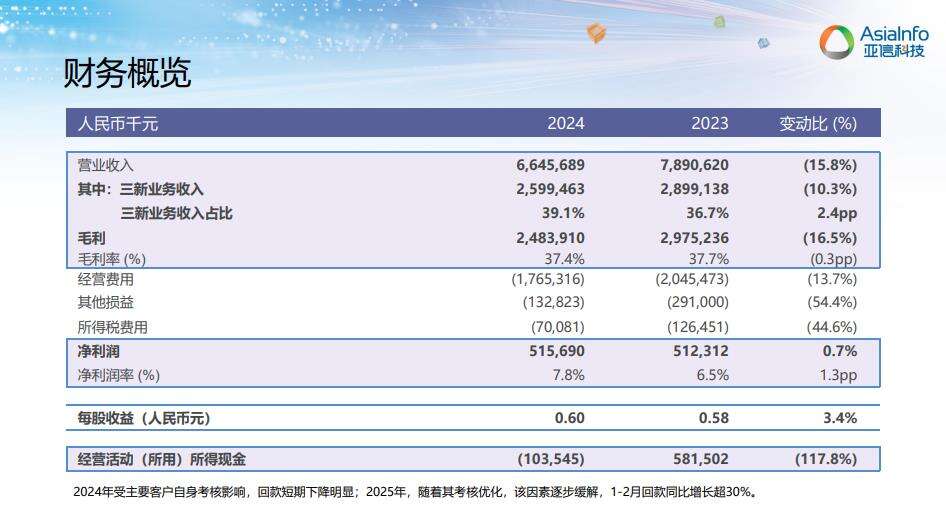什么是域控制器(DC)?
"域"的真正含义指的是服务器控制网络上的计算机能否加入的计算机组合。一提到组合,势必需要严格的控制。所以实行严格的管理对网络安全是非常必要的。在对等网络模式下,任何一台电脑只要接入网络,其他机器就都可以访问共享资源,如共享上网等等。尽管对等网络上的共享文件可以加上访问密码,但是这个密码是非常容易被破解的。在由Windows 9x构成的对等网络中,数据的传输是非常的不安全的。
不过在"域"模式下,就会至少有一台服务器负责每一台联入网络的电脑和用户的验证工作,这就相当于一个单位的门卫一样,它被称为"域控制器(Domain Controller,简写为DC)"。
域控制器中包含了由这个域的账户、密码、属于这个域的计算机等信息构成的数据库。当电脑联入网络以后,域控制器首先要鉴别这台电脑是否是属于这个域的,用户使用的登录账号是否存在、密码是否正确。如果以上信息有一样不正确,那么域控制器就会拒绝这个用户从这台电脑上登录。不能登录,用户就不能访问服务器上有权限保护的资源,他只能以对等网络用户的方式访问Windows共享出来的资源,这样就在一定程度上保护了网络上的资源。
如果要把一台电脑加入域,仅仅使它和服务器在网上邻居中能够相互"看"到是远远不够的,必须要由网络管理员进行相应的设置,把这台电脑加入到域中。这样才能实现文件的共享。
1. 服务器端设置
以系统管理员身份在已经设置好Active Directory(活动目录)的Windows 2000 Server上登录,选择"开始"菜单中"程序"选项中的"管理工具",然后再选择"Active Directory用户和计算机",之后在程序界面中右击"Computers",在弹出的菜单中单击"新建",然后选择"计算机",之后填入想要加入域的计算机名即可。要加入域的计算机名最好为英文,中文计算机名可能会引起一些问题。
2. 客户端设置
首先要确认计算机名称是否正确,然后在桌面"网上邻居"上右击鼠标,点击"属性"出现网络属性设置窗口,确认"主网络登录"为"Microsoft网络用户"。选中窗口上方的"Microsoft网络用户"(如果没有此项,说明没有安装,点击"添加"安装"Microsoft网络用户"选项)。点击"属性"按钮,出现"Microsoft网络用户属性"对话框,选中"登录到Windows NT域"复选框,在"Windows NT域"中输入要登录的域名即可。这时,如果是Windows 98操作系统的话,系统会提示需要重新启动计算机,重新启动计算机之后,会出现一个登录对话框。在输入正确的域用户账号、密码以及登录域之后,就可以使用Windows 2000 Server域中的资源了。请注意,这里的域用户账号和密码,必须是网络管理员为用户建的那个账号和密码,而不是由本机用户自己创建的账号和密码。如果没有将计算机加入到域中,或者登录的域名、用户名、密码其中有一项不正确,就都会出现错误信息。
在Windows Server 2008 R2环境中,需要通过相关的设置,可以实现访问权限随着信任权限而传递。不过实用这个特性的时候需要注意,所有的域控制器必须采用的都是Windows Server 2008 R2的域控制器。也就是说,必须要在Windows Server 2008 R2下才能够实现这个特性。另外需要注意的是,如果访问权限随着信任权限的传递而传递,可能会带来一些数据安全上的隐患。因为在大部分情况下,信任关系的传递是自动的。但是访问权限的传递往往不是自动,出于安全考虑,需要明确的授权。所以在采用这个特性之前,域管理员还是需要对由此带来的安全隐患进行评估。或者预先采取措施防止可能带来的损失。
这么多年以来,我一直在使用Windows Server 2003,在Windows Server 2008 R2发布的时候,我决定尝试使用使用。我想迁移我的Windows Server 2003标准版域控制器(这也是一个DNS和DHCP服务器)到Windows Server 2008 企业版中。下面,我将手把手一步步地教你如何把一个域控制器从Windows Server 2003中迁移到Windows Server 2008 R2。
步骤一:
在Windows Server 2003 DC上,插入一张Windows Server 2008 R2的光盘,然后打开命令提示符,运行下面的命令,首先确保浏览到Windows Server 2008 R2光盘里的存盘目录,在我的这个案例中,F驱动器是光盘的驱动盘,所以我为了浏览存盘目录,就写下了如下的命令提示符:
cd f:sourcesadprerp
adprep/ forestprep
adprep/ domainprep
adprep/ rodcprep (如果你只是想添加只读的域控制器,那么,就选择这个)。
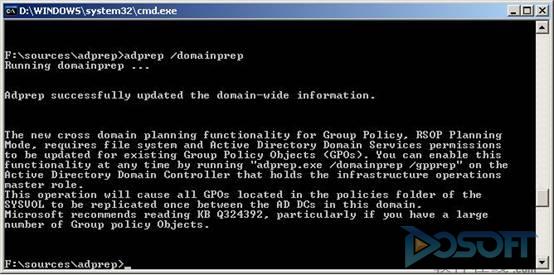
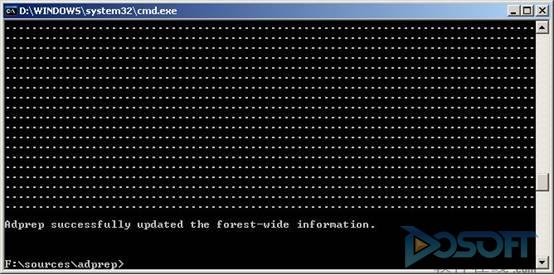
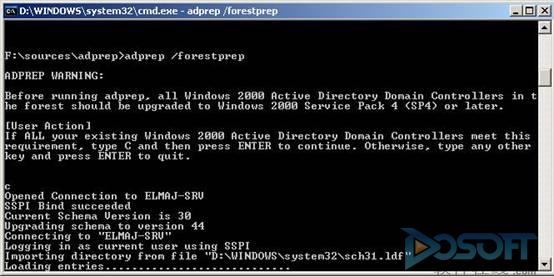
步骤二:
如果在前面的步骤中,暗转窗口页面没有自动运行,请双击你安装了Windows Server 2008光盘的光盘驱动器。现在请点击”Install now”。
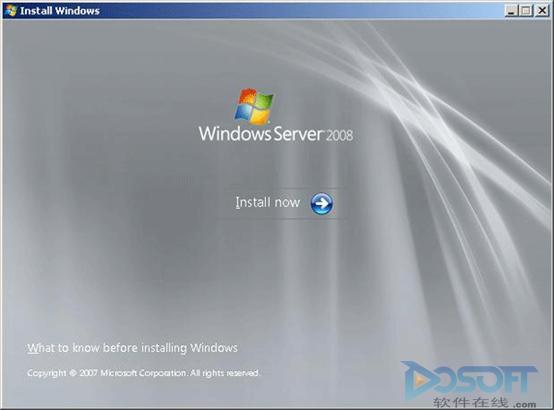
步骤三:
接下来,你会看到”Please wait”,这时,页面正在决定接下来需要做什么,是上线获取最新的安装应用程序呐,还是需要点击”不获取最新的安装应用程序”这个选项,从而跳过上线这个步骤。

稍后,我将运行更新,所以为了达到这个目的,我将点击选择”不获取最新的安装应用程序”。
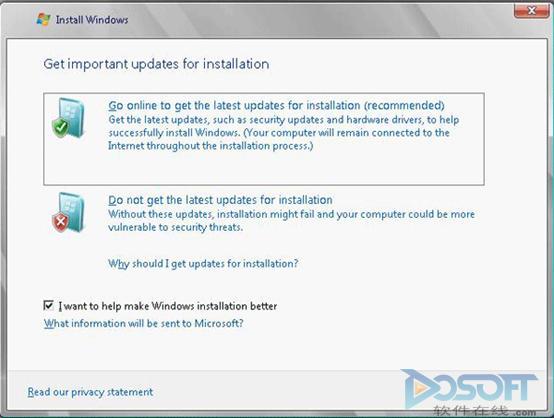
步骤四:
输入产品验证码,点击”下一步”,也即:”NEXT”。
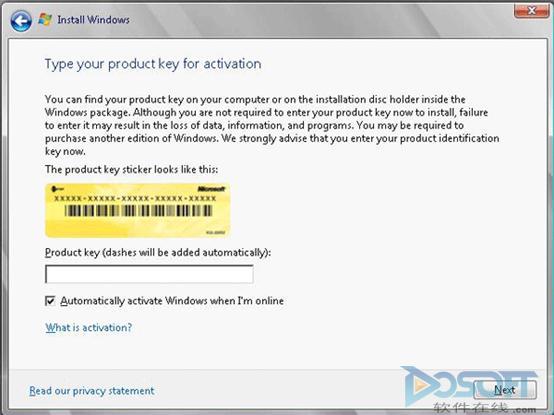
步骤五:
选择接受服务条款声明,点击”下一步”。
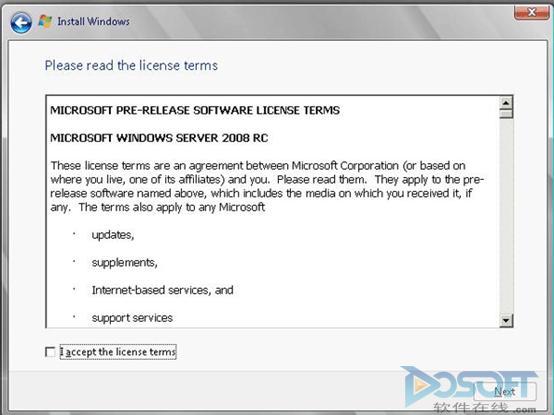
步骤六:
下面我们要做的就是要更新我们的服务器了。所以点击更新选项。
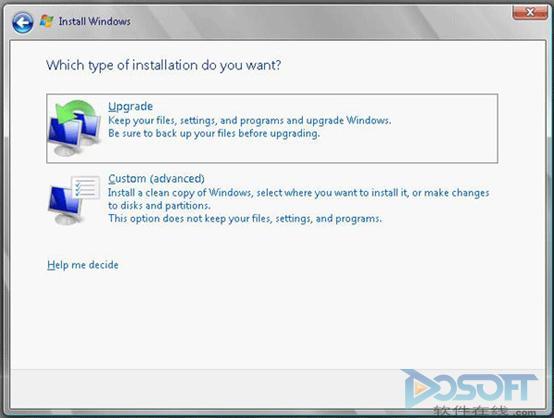
步骤七:
兼容性报告将会告诉你,一旦安装步骤完成,哪一个硬盘可能是不可以运行的。同时,它也会检验软件供应商,来检查软件他们的软件是否可以和Windows Server 2008兼容。点击”下一步”。
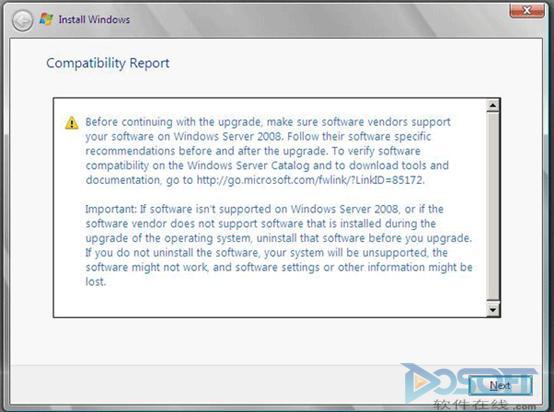
步骤八:
现在已经开始运行更新了。服务器将会自动重启几次,升级进程也将接着运行一下步骤:
扩展文件;
安装集合更新数据;
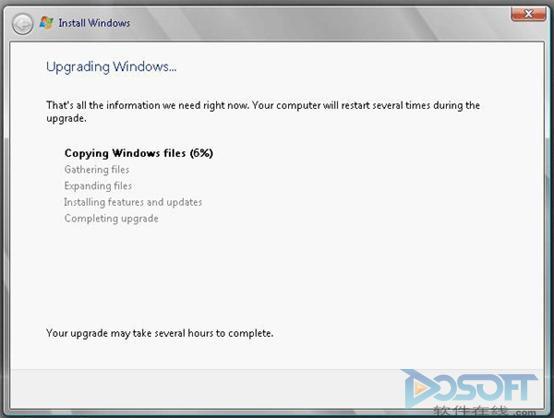
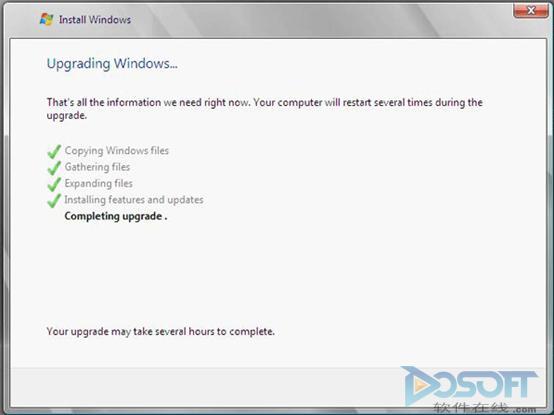
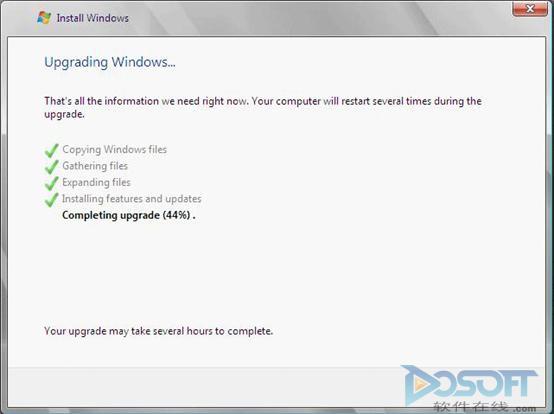
完成升级
经过多次重启以后,整个升级过程就完成了。这时,你就可以开始使用Windows Server 2008了。
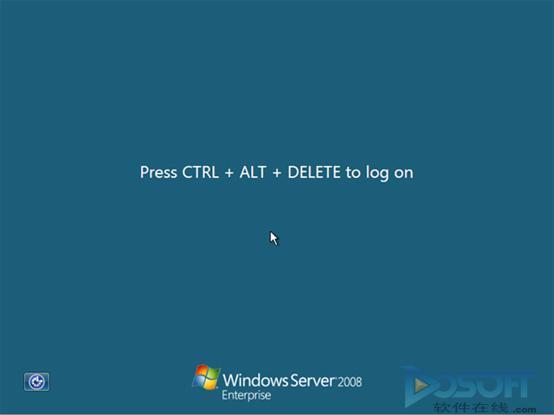
总结:
在这篇文章里,我为你介绍了如何把Windows Server 2003域控制器迁移到Windows Server 2008。这些步骤操作简单易懂,只需仔细阅读兼容性报告,确保安装到你的服务器上的任何硬件或者是软件和Windows Server 2008都是兼容的。